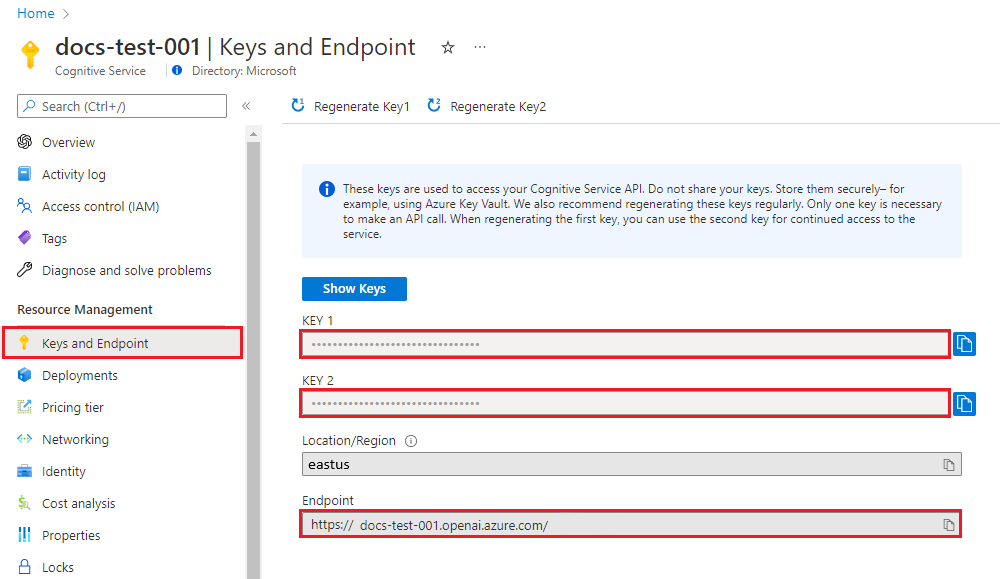Mulai cepat: Mulai membuat teks menggunakan API penyelesaian warisan
Gunakan artikel ini untuk mulai melakukan panggilan pertama Anda ke Azure OpenAI.
Prasyarat
- Langganan Azure - Buat langganan gratis.
- Sumber daya Azure OpenAI dengan model yang disebarkan. Untuk informasi selengkapnya tentang penyebaran model, lihat panduan penyebaran sumber daya.
Buka Azure AI Foundry
Navigasi ke Azure AI Foundry dan masuk dengan kredensial yang memiliki akses ke sumber daya Azure OpenAI Anda. Selama atau setelah alur kerja masuk, pilih direktori, langganan Azure, dan sumber daya Azure OpenAI yang sesuai.
Playground
Mulai jelajahi kemampuan Azure OpenAI dengan pendekatan tanpa kode melalui taman bermain penyelesaian. Ini hanya kotak teks di mana Anda dapat mengirimkan permintaan untuk membuat penyelesaian. Dari halaman ini, Anda dapat dengan cepat melakukan iterasi dan bereksperimen dengan kemampuan.
Anda dapat memilih penyebaran dan memilih dari beberapa contoh yang telah dimuat sebelumnya untuk memulai. Jika sumber daya Anda tidak memiliki penyebaran, pilih Buat penyebaran dan ikuti instruksi yang disediakan oleh wizard. Untuk informasi selengkapnya tentang penyebaran model, lihat panduan penyebaran sumber daya.
Anda dapat bereksperimen dengan pengaturan konfigurasi seperti suhu dan teks pra-respons untuk meningkatkan performa tugas Anda. Anda dapat membaca selengkapnya tentang setiap parameter di REST API.
- Memilih tombol Hasilkan akan mengirim teks yang dimasukkan ke API penyelesaian dan mengalirkan hasil kembali ke kotak teks.
- Pilih tombol Batalkan untuk membatalkan panggilan pembuatan sebelumnya.
- Pilih tombol Regenerasi untuk menyelesaikan panggilan batalkan dan buat bersama-sama.
Azure OpenAI juga melakukan con mode tenda ration pada input prompt dan output yang dihasilkan. Perintah atau respons dapat difilter jika konten berbahaya terdeteksi. Untuk informasi selengkapnya, lihat artikel filter konten.
Di taman bermain Penyelesaian, Anda juga dapat melihat sampel kode Python dan curl yang telah diisi sebelumnya sesuai dengan pengaturan yang Anda pilih. Cukup pilih Tampilkan kode di samping dropdown contoh. Anda dapat menulis aplikasi untuk menyelesaikan tugas yang sama dengan OpenAI Python SDK, curl, atau klien REST API lainnya.
Coba ringkasan teks
Untuk menggunakan Azure OpenAI untuk ringkasan teks di taman bermain Penyelesaian, ikuti langkah-langkah berikut:
Masuk ke Azure AI Foundry.
Pilih langganan dan sumber daya OpenAI untuk dikerjakan.
Pilih Taman bermain Penyelesaian di halaman arahan.
Pilih penyebaran Anda dari menu dropdown Penyebaran . Jika sumber daya Anda tidak memiliki penyebaran, pilih Buat penyebaran lalu kunjungi kembali langkah ini.
Masukkan permintaan untuk model.
Pilih
Generate. Azure OpenAI akan mencoba mengambil konteks teks dan mengulanginya dengan tepat. Anda akan mendapatkan hasil yang menyerupan teks berikut:
Akurasi respons dapat bervariasi per model. Model gpt-35-turbo-instruct berbasis dalam contoh ini sangat cocok untuk jenis ringkasan ini, meskipun secara umum kami sarankan menggunakan API penyelesaian obrolan alternatif kecuali Anda memiliki kasus penggunaan tertentu yang sangat cocok dengan API penyelesaian.
Membersihkan sumber daya
Jika Anda ingin membersihkan dan menghapus sumber daya Azure OpenAI, Anda dapat menghapus sumber daya atau grup sumber daya. Menghapus grup sumber daya juga menghapus sumber daya apa pun yang terkait dengannya.
Langkah berikutnya
- Pelajari selengkapnya tentang cara membuat penyelesaian terbaik di Panduan cara penyelesaian kami.
- Untuk contoh selengkapnya, lihat repositori GitHub Sampel Azure OpenAI.
Paket kode sumber | (NuGet) | Sampel
Prasyarat
- Langganan Azure - buat langganan gratis
- Versi .NET Core saat ini
- Sumber daya Azure OpenAI Service dengan model yang disebarkan
gpt-35-turbo-instruct. Untuk informasi selengkapnya tentang penyebaran model, lihat panduan penyebaran sumber daya.
Penyiapan
Buat aplikasi .NET Core baru
Di jendela konsol (seperti cmd, PowerShell, atau Bash), gunakan perintah dotnet new untuk membuat aplikasi konsol baru dengan nama azure-openai-quickstart. Perintah ini membuat proyek "Halo Dunia" sederhana dengan satu file sumber C#: Program.cs.
dotnet new console -n azure-openai-quickstart
Ubah direktori Anda ke folder aplikasi yang baru dibuat. Anda dapat membangun aplikasi dengan:
dotnet build
Output build tidak boleh berisi peringatan atau kesalahan.
...
Build succeeded.
0 Warning(s)
0 Error(s)
...
Instal pustaka klien OpenAI .NET dengan:
dotnet add package Azure.AI.OpenAI --version 1.0.0-beta.17
Catatan
API penyelesaian hanya tersedia dalam versi 1.0.0-beta.17 dan yang lebih lama dari Azure.AI.OpenAI pustaka klien. Untuk versi terbaru 2.0.0 dan lebih tinggi, Azure.AI.OpenAIpendekatan yang direkomendasikan untuk menghasilkan penyelesaian adalah dengan menggunakan API penyelesaian obrolan.
Mengambil kunci dan titik akhir
Agar berhasil melakukan panggilan terhadap Azure OpenAI, Anda memerlukan titik akhir dan kunci.
| Nama variabel | Nilai |
|---|---|
ENDPOINT |
Titik akhir layanan dapat ditemukan di bagian Kunci & Titik Akhir saat memeriksa sumber daya Anda dari portal Azure. Atau, Anda dapat menemukan titik akhir melalui halaman Penyebaran di portal Azure AI Foundry. Contoh titik akhir adalah: https://docs-test-001.openai.azure.com/. |
API-KEY |
Nilai ini dapat ditemukan di bagian Kunci & Titik Akhir saat memeriksa sumber daya Anda dari portal Microsoft Azure. Anda dapat menggunakan KEY1 atau KEY2. |
Buka sumber daya Anda di portal Azure. Bagian Kunci & Titik Akhir dapat ditemukan di bagian Manajemen Sumber Daya. Salin titik akhir dan kunci akses Anda karena keduanya diperlukan untuk mengautentikasi panggilan API Anda. Anda dapat menggunakan KEY1 atau KEY2. Selalu miliki dua kunci untuk memungkinkan Anda memutar dan meregenerasi kunci dengan aman tanpa menyebabkan gangguan layanan.
Variabel lingkungan
Buat dan tetapkan variabel lingkungan persisten untuk kunci dan titik akhir Anda.
Penting
Jika Anda menggunakan kunci API, simpan dengan aman di tempat lain, seperti di Azure Key Vault. Jangan sertakan kunci API langsung dalam kode Anda, dan jangan pernah mempostingnya secara publik.
Untuk informasi selengkapnya tentang keamanan layanan AI, lihat Mengautentikasi permintaan ke layanan Azure AI.
setx AZURE_OPENAI_API_KEY "REPLACE_WITH_YOUR_KEY_VALUE_HERE"
setx AZURE_OPENAI_ENDPOINT "REPLACE_WITH_YOUR_ENDPOINT_HERE"
Membuat aplikasi sampel
Dari direktori proyek, buka file program.cs dan ganti dengan kode berikut:
using Azure;
using Azure.AI.OpenAI;
using static System.Environment;
string endpoint = GetEnvironmentVariable("AZURE_OPENAI_ENDPOINT");
string key = GetEnvironmentVariable("AZURE_OPENAI_API_KEY");
var client = new OpenAIClient(
new Uri(endpoint),
new AzureKeyCredential(key));
CompletionsOptions completionsOptions = new()
{
DeploymentName = "gpt-35-turbo-instruct",
Prompts = { "When was Microsoft founded?" },
};
Response<Completions> completionsResponse = client.GetCompletions(completionsOptions);
string completion = completionsResponse.Value.Choices[0].Text;
Console.WriteLine($"Chatbot: {completion}");
Penting
Untuk produksi, gunakan cara yang aman untuk menyimpan dan mengakses kredensial Anda seperti Azure Key Vault. Untuk informasi selengkapnya tentang keamanan kredensial, lihat artikel keamanan layanan Azure AI.
dotnet run program.cs
Output
Chatbot:
Microsoft was founded on April 4, 1975.
Membersihkan sumber daya
Jika Anda ingin membersihkan dan menghapus sumber daya Azure OpenAI, Anda dapat menghapus sumber daya. Sebelum menghapus sumber daya, Anda harus terlebih dahulu menghapus model yang disebarkan.
Langkah berikutnya
- Untuk contoh selengkapnya, lihat repositori GitHub Sampel Azure OpenAI
Paket kode sumber | (Go)| Sampel
Prasyarat
- Langganan Azure - buat langganan gratis
- Go 1.21.0 atau lebih tinggi diinstal secara lokal.
- Sumber daya Azure OpenAI Service dengan model yang disebarkan
gpt-35-turbo-instuct. Untuk informasi selengkapnya tentang penyebaran model, lihat panduan penyebaran sumber daya.
Penyiapan
Mengambil kunci dan titik akhir
Agar berhasil melakukan panggilan terhadap Azure OpenAI, Anda memerlukan titik akhir dan kunci.
| Nama variabel | Nilai |
|---|---|
ENDPOINT |
Titik akhir layanan dapat ditemukan di bagian Kunci & Titik Akhir saat memeriksa sumber daya Anda dari portal Azure. Atau, Anda dapat menemukan titik akhir melalui halaman Penyebaran di portal Azure AI Foundry. Contoh titik akhir adalah: https://docs-test-001.openai.azure.com/. |
API-KEY |
Nilai ini dapat ditemukan di bagian Kunci & Titik Akhir saat memeriksa sumber daya Anda dari portal Microsoft Azure. Anda dapat menggunakan KEY1 atau KEY2. |
Buka sumber daya Anda di portal Azure. Bagian Kunci & Titik Akhir dapat ditemukan di bagian Manajemen Sumber Daya. Salin titik akhir dan kunci akses Anda karena keduanya diperlukan untuk mengautentikasi panggilan API Anda. Anda dapat menggunakan KEY1 atau KEY2. Selalu miliki dua kunci untuk memungkinkan Anda memutar dan meregenerasi kunci dengan aman tanpa menyebabkan gangguan layanan.
Variabel lingkungan
Buat dan tetapkan variabel lingkungan persisten untuk kunci dan titik akhir Anda.
Penting
Jika Anda menggunakan kunci API, simpan dengan aman di tempat lain, seperti di Azure Key Vault. Jangan sertakan kunci API langsung dalam kode Anda, dan jangan pernah mempostingnya secara publik.
Untuk informasi selengkapnya tentang keamanan layanan AI, lihat Mengautentikasi permintaan ke layanan Azure AI.
setx AZURE_OPENAI_API_KEY "REPLACE_WITH_YOUR_KEY_VALUE_HERE"
setx AZURE_OPENAI_ENDPOINT "REPLACE_WITH_YOUR_ENDPOINT_HERE"
Membuat aplikasi sampel
Buat file baru bernama completions.go. Salin kode berikut ke dalam file completions.go.
package main
import (
"context"
"fmt"
"os"
"github.com/Azure/azure-sdk-for-go/sdk/ai/azopenai"
"github.com/Azure/azure-sdk-for-go/sdk/azcore"
"github.com/Azure/azure-sdk-for-go/sdk/azcore/to"
)
func main() {
azureOpenAIKey := os.Getenv("AZURE_OPENAI_API_KEY")
modelDeploymentID := "gpt-35-turbo-instruct"
azureOpenAIEndpoint := os.Getenv("AZURE_OPENAI_ENDPOINT")
if azureOpenAIKey == "" || modelDeploymentID == "" || azureOpenAIEndpoint == "" {
fmt.Fprintf(os.Stderr, "Skipping example, environment variables missing\n")
return
}
keyCredential := azcore.NewKeyCredential(azureOpenAIKey)
client, err := azopenai.NewClientWithKeyCredential(azureOpenAIEndpoint, keyCredential, nil)
if err != nil {
// TODO: handle error
}
resp, err := client.GetCompletions(context.TODO(), azopenai.CompletionsOptions{
Prompt: []string{"What is Azure OpenAI, in 20 words or less"},
MaxTokens: to.Ptr(int32(2048)),
Temperature: to.Ptr(float32(0.0)),
DeploymentName: &modelDeploymentID,
}, nil)
if err != nil {
// TODO: handle error
}
for _, choice := range resp.Choices {
fmt.Fprintf(os.Stderr, "Result: %s\n", *choice.Text)
}
}
Penting
Untuk produksi, gunakan cara yang aman untuk menyimpan dan mengakses kredensial Anda seperti Azure Key Vault. Untuk informasi selengkapnya tentang keamanan kredensial, lihat artikel keamanan layanan Azure AI.
Sekarang buka perintah dan jalankan:
go mod init completions.go
Berikutnya, jalankan:
go mod tidy
go run completions.go
Output
== Get completions Sample ==
Microsoft was founded on April 4, 1975.
Membersihkan sumber daya
Jika Anda ingin membersihkan dan menghapus sumber daya Azure OpenAI, Anda dapat menghapus sumber daya. Sebelum menghapus sumber daya, Anda harus terlebih dahulu menghapus model yang disebarkan.
Langkah berikutnya
- Untuk contoh selengkapnya, lihat repositori GitHub Sampel Azure OpenAI
Artefak kode sumber | (Maven) | Sampel
Prasyarat
- Langganan Azure - buat langganan gratis
- Versi terbaru Java Development Kit (JDK)
- Alat build Gradle, atau manajer dependensi lainnya.
- Sumber daya Azure OpenAI Service dengan model yang disebarkan
gpt-35-turbo-instruct. Untuk informasi selengkapnya tentang penyebaran model, lihat panduan penyebaran sumber daya.
Penyiapan
Mengambil kunci dan titik akhir
Agar berhasil melakukan panggilan terhadap Azure OpenAI, Anda memerlukan titik akhir dan kunci.
| Nama variabel | Nilai |
|---|---|
ENDPOINT |
Titik akhir layanan dapat ditemukan di bagian Kunci & Titik Akhir saat memeriksa sumber daya Anda dari portal Azure. Atau, Anda dapat menemukan titik akhir melalui halaman Penyebaran di portal Azure AI Foundry. Contoh titik akhir adalah: https://docs-test-001.openai.azure.com/. |
API-KEY |
Nilai ini dapat ditemukan di bagian Kunci & Titik Akhir saat memeriksa sumber daya Anda dari portal Microsoft Azure. Anda dapat menggunakan KEY1 atau KEY2. |
Buka sumber daya Anda di portal Azure. Bagian Kunci & Titik Akhir dapat ditemukan di bagian Manajemen Sumber Daya. Salin titik akhir dan kunci akses Anda karena keduanya diperlukan untuk mengautentikasi panggilan API Anda. Anda dapat menggunakan KEY1 atau KEY2. Selalu miliki dua kunci untuk memungkinkan Anda memutar dan meregenerasi kunci dengan aman tanpa menyebabkan gangguan layanan.
Variabel lingkungan
Buat dan tetapkan variabel lingkungan persisten untuk kunci dan titik akhir Anda.
Penting
Jika Anda menggunakan kunci API, simpan dengan aman di tempat lain, seperti di Azure Key Vault. Jangan sertakan kunci API langsung dalam kode Anda, dan jangan pernah mempostingnya secara publik.
Untuk informasi selengkapnya tentang keamanan layanan AI, lihat Mengautentikasi permintaan ke layanan Azure AI.
setx AZURE_OPENAI_API_KEY "REPLACE_WITH_YOUR_KEY_VALUE_HERE"
setx AZURE_OPENAI_ENDPOINT "REPLACE_WITH_YOUR_ENDPOINT_HERE"
Membuat aplikasi Java baru
Buat proyek Gradle baru.
Di jendela konsol (seperti cmd, PowerShell, atau Bash), buat direktori baru untuk aplikasi Anda, dan buka direktori tersebut.
mkdir myapp && cd myapp
Jalankan perintah gradle init dari direktori yang berfungsi. Perintah ini akan membuat file build penting untuk Gradle, termasuk build.gradle.kts yang digunakan saat runtime bahasa umum untuk membuat dan mengonfigurasi aplikasi Anda.
gradle init --type basic
Saat diminta untuk memilih DSL, pilih Kotlin.
Memasang Java SDK
Mulai cepat ini menggunakan pengelola dependensi Gradle. Anda dapat menemukan pustaka klien dan informasi untuk pengelola dependensi lain di Repositori Pusat Maven.
Temukan build.gradle.kts lalu buka dengan IDE atau editor teks pilihan Anda. Lalu, salin dalam konfigurasi build berikut. Konfigurasi ini mendefinisikan proyek sebagai aplikasi Java yang titik masuknya adalah kelas OpenAIQuickstart. Ini mengimpor pustaka Azure AI Vision.
plugins {
java
application
}
application {
mainClass.set("GetCompletionsSample")
}
repositories {
mavenCentral()
}
dependencies {
implementation(group = "com.azure", name = "azure-ai-openai", version = "1.0.0-beta.3")
implementation("org.slf4j:slf4j-simple:1.7.9")
}
Membuat aplikasi sampel
Buat file Java.
Dari direktori kerja Anda, jalankan perintah berikut ini untuk membuat folder sumber proyek:
mkdir -p src/main/javaNavigasi ke folder baru dan buat file yang disebut GetCompletionsSample.java.
Buka GetCompletionsSample.java di editor atau IDE pilihan Anda dan tempelkan kode berikut.
package com.azure.ai.openai.usage; import com.azure.ai.openai.OpenAIClient; import com.azure.ai.openai.OpenAIClientBuilder; import com.azure.ai.openai.models.Choice; import com.azure.ai.openai.models.Completions; import com.azure.ai.openai.models.CompletionsOptions; import com.azure.ai.openai.models.CompletionsUsage; import com.azure.core.credential.AzureKeyCredential; import java.util.ArrayList; import java.util.List; public class GetCompletionsSample { public static void main(String[] args) { String azureOpenaiKey = System.getenv("AZURE_OPENAI_API_KEY");; String endpoint = System.getenv("AZURE_OPENAI_ENDPOINT");; String deploymentOrModelId = "gpt-35-turbo-instruct"; OpenAIClient client = new OpenAIClientBuilder() .endpoint(endpoint) .credential(new AzureKeyCredential(azureOpenaiKey)) .buildClient(); List<String> prompt = new ArrayList<>(); prompt.add("When was Microsoft founded?"); Completions completions = client.getCompletions(deploymentOrModelId, new CompletionsOptions(prompt)); System.out.printf("Model ID=%s is created at %s.%n", completions.getId(), completions.getCreatedAt()); for (Choice choice : completions.getChoices()) { System.out.printf("Index: %d, Text: %s.%n", choice.getIndex(), choice.getText()); } CompletionsUsage usage = completions.getUsage(); System.out.printf("Usage: number of prompt token is %d, " + "number of completion token is %d, and number of total tokens in request and response is %d.%n", usage.getPromptTokens(), usage.getCompletionTokens(), usage.getTotalTokens()); } }Penting
Untuk produksi, gunakan cara yang aman untuk menyimpan dan mengakses kredensial Anda seperti Azure Key Vault. Untuk informasi selengkapnya tentang keamanan kredensial, lihat artikel keamanan layanan Azure AI.
Kembali ke folder akar proyek, dan bangun aplikasi tersebut dengan:
gradle buildKemudian, jalankan dengan perintah
gradle run:gradle run
Output
Model ID=cmpl-7JZRbWuEuHX8ozzG3BXC2v37q90mL is created at 1684898835.
Index: 0, Text:
Microsoft was founded on April 4, 1975..
Usage: number of prompt token is 5, number of completion token is 11, and number of total tokens in request and response is 16.
Membersihkan sumber daya
Jika Anda ingin membersihkan dan menghapus sumber daya Azure OpenAI, Anda dapat menghapus sumber daya. Sebelum menghapus sumber daya, Anda harus terlebih dahulu menghapus model yang disebarkan.
Langkah berikutnya
- Untuk contoh selengkapnya, lihat repositori GitHub Sampel Azure OpenAI
Artefak kode sumber | (Maven)Sampel |
Prasyarat
- Langganan Azure - buat langganan gratis
- Versi terbaru Java Development Kit (JDK)
- Alat Spring Boot CLI
- Sumber daya Azure OpenAI Service dengan model yang disebarkan
gpt-35-turbo. Untuk informasi selengkapnya tentang penyebaran model, lihat panduan penyebaran sumber daya.
Penyiapan
Mengambil kunci dan titik akhir
Agar berhasil melakukan panggilan terhadap Azure OpenAI, Anda memerlukan titik akhir dan kunci.
| Nama variabel | Nilai |
|---|---|
ENDPOINT |
Titik akhir layanan dapat ditemukan di bagian Kunci & Titik Akhir saat memeriksa sumber daya Anda dari portal Azure. Atau, Anda dapat menemukan titik akhir melalui halaman Penyebaran di portal Azure AI Foundry. Contoh titik akhir adalah: https://docs-test-001.openai.azure.com/. |
API-KEY |
Nilai ini dapat ditemukan di bagian Kunci & Titik Akhir saat memeriksa sumber daya Anda dari portal Microsoft Azure. Anda dapat menggunakan KEY1 atau KEY2. |
Buka sumber daya Anda di portal Azure. Bagian Kunci & Titik Akhir dapat ditemukan di bagian Manajemen Sumber Daya. Salin titik akhir dan kunci akses Anda karena keduanya diperlukan untuk mengautentikasi panggilan API Anda. Anda dapat menggunakan KEY1 atau KEY2. Selalu miliki dua kunci untuk memungkinkan Anda memutar dan meregenerasi kunci dengan aman tanpa menyebabkan gangguan layanan.
Variabel lingkungan
Buat dan tetapkan variabel lingkungan persisten untuk kunci dan titik akhir Anda.
Penting
Jika Anda menggunakan kunci API, simpan dengan aman di tempat lain, seperti di Azure Key Vault. Jangan sertakan kunci API langsung dalam kode Anda, dan jangan pernah mempostingnya secara publik.
Untuk informasi selengkapnya tentang keamanan layanan AI, lihat Mengautentikasi permintaan ke layanan Azure AI.
Catatan
Spring AI default nama model ke gpt-35-turbo. Anda hanya perlu memberikan SPRING_AI_AZURE_OPENAI_MODEL nilai jika Anda telah menyebarkan model dengan nama yang berbeda.
export SPRING_AI_AZURE_OPENAI_API_KEY="REPLACE_WITH_YOUR_KEY_VALUE_HERE"
export SPRING_AI_AZURE_OPENAI_ENDPOINT="REPLACE_WITH_YOUR_ENDPOINT_HERE"
export SPRING_AI_AZURE_OPENAI_MODEL="REPLACE_WITH_YOUR_MODEL_NAME_HERE"
Membuat aplikasi Spring baru
Buat proyek Spring baru.
Di jendela Bash, buat direktori baru untuk aplikasi Anda, dan navigasikan ke dalamnya.
mkdir ai-completion-demo && cd ai-completion-demo
Jalankan perintah spring init dari direktori yang berfungsi. Perintah ini membuat struktur direktori standar untuk proyek Spring Anda termasuk file sumber kelas Java utama dan file pom.xml yang digunakan untuk mengelola proyek berbasis Maven.
spring init -a ai-completion-demo -n AICompletion --force --build maven -x
File dan folder yang dihasilkan menyerupai struktur berikut:
ai-completion-demo/
|-- pom.xml
|-- mvn
|-- mvn.cmd
|-- HELP.md
|-- src/
|-- main/
| |-- resources/
| | |-- application.properties
| |-- java/
| |-- com/
| |-- example/
| |-- aicompletiondemo/
| |-- AiCompletionApplication.java
|-- test/
|-- java/
|-- com/
|-- example/
|-- aicompletiondemo/
|-- AiCompletionApplicationTests.java
Mengedit aplikasi Spring
Edit file pom.xml.
Dari akar direktori proyek, buka file pom.xml di editor atau IDE pilihan Anda dan timpa file dengan konten berikut:
<?xml version="1.0" encoding="UTF-8"?> <project xmlns="http://maven.apache.org/POM/4.0.0" xmlns:xsi="http://www.w3.org/2001/XMLSchema-instance" xsi:schemaLocation="http://maven.apache.org/POM/4.0.0 https://maven.apache.org/xsd/maven-4.0.0.xsd"> <modelVersion>4.0.0</modelVersion> <parent> <groupId>org.springframework.boot</groupId> <artifactId>spring-boot-starter-parent</artifactId> <version>3.2.0</version> <relativePath/> <!-- lookup parent from repository --> </parent> <groupId>com.example</groupId> <artifactId>ai-completion-demo</artifactId> <version>0.0.1-SNAPSHOT</version> <name>AICompletion</name> <description>Demo project for Spring Boot</description> <properties> <java.version>17</java.version> </properties> <dependencies> <dependency> <groupId>org.springframework.boot</groupId> <artifactId>spring-boot-starter</artifactId> </dependency> <dependency> <groupId>org.springframework.experimental.ai</groupId> <artifactId>spring-ai-azure-openai-spring-boot-starter</artifactId> <version>0.7.0-SNAPSHOT</version> </dependency> <dependency> <groupId>org.springframework.boot</groupId> <artifactId>spring-boot-starter-test</artifactId> <scope>test</scope> </dependency> </dependencies> <build> <plugins> <plugin> <groupId>org.springframework.boot</groupId> <artifactId>spring-boot-maven-plugin</artifactId> </plugin> </plugins> </build> <repositories> <repository> <id>spring-snapshots</id> <name>Spring Snapshots</name> <url>https://repo.spring.io/snapshot</url> <releases> <enabled>false</enabled> </releases> </repository> </repositories> </project>Dari folder src/main/java/com/example/aicompletiondemo, buka AiCompletionApplication.java di editor atau IDE pilihan Anda dan tempelkan kode berikut:
package com.example.aicompletiondemo; import java.util.Collections; import java.util.List; import org.springframework.ai.client.AiClient; import org.springframework.ai.prompt.Prompt; import org.springframework.ai.prompt.messages.Message; import org.springframework.ai.prompt.messages.MessageType; import org.springframework.ai.prompt.messages.UserMessage; import org.springframework.beans.factory.annotation.Autowired; import org.springframework.boot.CommandLineRunner; import org.springframework.boot.SpringApplication; import org.springframework.boot.autoconfigure.SpringBootApplication; @SpringBootApplication public class AiCompletionApplication implements CommandLineRunner { private static final String ROLE_INFO_KEY = "role"; @Autowired private AiClient aiClient; public static void main(String[] args) { SpringApplication.run(AiCompletionApplication.class, args); } @Override public void run(String... args) throws Exception { System.out.println(String.format("Sending completion prompt to AI service. One moment please...\r\n")); final List<Message> msgs = Collections.singletonList(new UserMessage("When was Microsoft founded?")); final var resps = aiClient.generate(new Prompt(msgs)); System.out.println(String.format("Prompt created %d generated response(s).", resps.getGenerations().size())); resps.getGenerations().stream() .forEach(gen -> { final var role = gen.getInfo().getOrDefault(ROLE_INFO_KEY, MessageType.ASSISTANT.getValue()); System.out.println(String.format("Generated respose from \"%s\": %s", role, gen.getText())); }); } }Penting
Untuk produksi, gunakan cara yang aman untuk menyimpan dan mengakses kredensial Anda seperti Azure Key Vault. Untuk informasi selengkapnya tentang keamanan kredensial, lihat artikel keamanan layanan Azure AI.
Navigasi kembali ke folder akar proyek, dan jalankan aplikasi dengan menggunakan perintah berikut:
./mvnw spring-boot:run
Output
. ____ _ __ _ _
/\\ / ___'_ __ _ _(_)_ __ __ _ \ \ \ \
( ( )\___ | '_ | '_| | '_ \/ _` | \ \ \ \
\\/ ___)| |_)| | | | | || (_| | ) ) ) )
' |____| .__|_| |_|_| |_\__, | / / / /
=========|_|==============|___/=/_/_/_/
:: Spring Boot :: (v3.1.5)
2023-11-07T12:47:46.126-06:00 INFO 98687 --- [ main] c.e.a.AiCompletionApplication : No active profile set, falling back to 1 default profile: "default"
2023-11-07T12:47:46.823-06:00 INFO 98687 --- [ main] c.e.a.AiCompletionApplication : Started AiCompletionApplication in 0.925 seconds (process running for 1.238)
Sending completion prompt to AI service. One moment please...
Prompt created 1 generated response(s).
Generated respose from "assistant": Microsoft was founded on April 4, 1975.
Membersihkan sumber daya
Jika Anda ingin membersihkan dan menghapus sumber daya Azure OpenAI, Anda dapat menghapus sumber daya. Sebelum menghapus sumber daya, Anda harus terlebih dahulu menghapus model yang disebarkan.
Langkah berikutnya
Untuk contoh selengkapnya, lihat repositori GitHub Sampel Azure OpenAI
Paket kode sumber | (npm) | Sampel
Catatan
Panduan ini menggunakan paket npm OpenAI terbaru yang sekarang sepenuhnya mendukung Azure OpenAI. Jika Anda mencari contoh kode untuk SDK JavaScript Azure OpenAI warisan, contoh kode tersebut saat ini masih tersedia dalam repositori ini.
Prasyarat
- Langganan Azure - buat langganan gratis
- Versi LTS dari Node.js
- Azure CLI yang digunakan untuk autentikasi tanpa kata sandi di lingkungan pengembangan lokal, buat konteks yang diperlukan dengan masuk dengan Azure CLI.
- Sumber daya Azure OpenAI Service dengan model yang disebarkan
gpt-35-turbo-instruct. Untuk informasi selengkapnya tentang penyebaran model, lihat panduan penyebaran sumber daya.
Mengambil informasi sumber daya
Anda perlu mengambil informasi berikut untuk mengautentikasi aplikasi Anda dengan sumber daya Azure OpenAI Anda:
| Nama variabel | Nilai |
|---|---|
AZURE_OPENAI_ENDPOINT |
Nilai ini dapat ditemukan di bagian Kunci dan Titik Akhir saat memeriksa sumber daya Anda dari portal Azure. |
AZURE_OPENAI_DEPLOYMENT_NAME |
Nilai ini akan sesuai dengan nama kustom yang Anda pilih untuk penyebaran pada saat Anda menyebarkan model. Nilai ini dapat ditemukan di bawah Penyebaran Model Manajemen>Sumber Daya di portal Azure. |
OPENAI_API_VERSION |
Pelajari selengkapnya tentang Versi API. |
Pelajari selengkapnya tentang autentikasi tanpa kunci dan mengatur variabel lingkungan.
Perhatian
Untuk menggunakan autentikasi tanpa kunci yang direkomendasikan dengan SDK, pastikan variabel AZURE_OPENAI_API_KEY lingkungan tidak diatur.
Memasang pustaka klien
Di jendela konsol (seperti cmd, PowerShell, atau Bash), buat direktori baru untuk aplikasi Anda, dan buka direktori tersebut.
Instal paket yang diperlukan untuk JavaScript dengan npm dari dalam konteks direktori baru Anda:
npm install openai @azure/identity
File package.json aplikasi Anda diperbarui dengan dependensi.
Membuat aplikasi sampel
Buka prompt perintah tempat Anda membuat proyek baru, dan buat file baru bernama Completion.js. Salin kode berikut ke dalam file Completion.js.
const { AzureOpenAI } = require("openai");
const {
DefaultAzureCredential,
getBearerTokenProvider
} = require("@azure/identity");
// You will need to set these environment variables or edit the following values
const endpoint = process.env["AZURE_OPENAI_ENDPOINT"] || "<endpoint>";
const apiVersion = "2024-04-01-preview";
const deployment = "gpt-35-turbo-instruct"; //The deployment name for your completions API model. The instruct model is the only new model that supports the legacy API.
// keyless authentication
const credential = new DefaultAzureCredential();
const scope = "https://cognitiveservices.azure.com/.default";
const azureADTokenProvider = getBearerTokenProvider(credential, scope);
const prompt = ["When was Microsoft founded?"];
async function main() {
console.log("== Get completions Sample ==");
const client = new AzureOpenAI({ endpoint, azureADTokenProvider, apiVersion, deployment });
const result = await client.completions.create({ prompt, model: deployment, max_tokens: 128 });
for (const choice of result.choices) {
console.log(choice.text);
}
}
main().catch((err) => {
console.error("Error occurred:", err);
});
module.exports = { main };
Menjalankan skrip dengan menjalankan perintah berikut:
node.exe Completion.js
Output
== Get completions Sample ==
Microsoft was founded on April 4, 1975.
Catatan
Jika Anda menerima kesalahan: Terjadi kesalahan: OpenAIError: Argumen apiKey dan azureADTokenProvider saling eksklusif; hanya satu yang dapat diteruskan pada satu waktu. Anda mungkin perlu menghapus variabel lingkungan yang sudah ada sebelumnya untuk kunci API dari sistem Anda. Meskipun sampel kode ID Microsoft Entra tidak secara eksplisit mereferensikan variabel lingkungan kunci API, jika ada pada sistem yang menjalankan sampel ini, kesalahan ini masih dihasilkan.
Membersihkan sumber daya
Jika Anda ingin membersihkan dan menghapus sumber daya Azure OpenAI, Anda dapat menghapus sumber daya. Sebelum menghapus sumber daya, Anda harus terlebih dahulu menghapus model yang disebarkan.
Langkah berikutnya
- Gambaran Umum Azure OpenAI
- Untuk contoh selengkapnya, lihat repositori GitHub Sampel Azure OpenAI
Paket kode sumber | (npm) | Sampel
Catatan
Panduan ini menggunakan paket npm OpenAI terbaru yang sekarang sepenuhnya mendukung Azure OpenAI. Jika Anda mencari contoh kode untuk SDK JavaScript Azure OpenAI warisan, contoh kode tersebut saat ini masih tersedia dalam repositori ini.
Prasyarat
- Langganan Azure - buat langganan gratis
- Versi LTS dari Node.js
- TypeScript
- Azure CLI yang digunakan untuk autentikasi tanpa kata sandi di lingkungan pengembangan lokal, buat konteks yang diperlukan dengan masuk dengan Azure CLI.
- Sumber daya Azure OpenAI Service dengan model yang disebarkan
gpt-35-turbo-instruct. Untuk informasi selengkapnya tentang penyebaran model, lihat panduan penyebaran sumber daya.
Mengambil informasi sumber daya
Anda perlu mengambil informasi berikut untuk mengautentikasi aplikasi Anda dengan sumber daya Azure OpenAI Anda:
| Nama variabel | Nilai |
|---|---|
AZURE_OPENAI_ENDPOINT |
Nilai ini dapat ditemukan di bagian Kunci dan Titik Akhir saat memeriksa sumber daya Anda dari portal Azure. |
AZURE_OPENAI_DEPLOYMENT_NAME |
Nilai ini akan sesuai dengan nama kustom yang Anda pilih untuk penyebaran pada saat Anda menyebarkan model. Nilai ini dapat ditemukan di bawah Penyebaran Model Manajemen>Sumber Daya di portal Azure. |
OPENAI_API_VERSION |
Pelajari selengkapnya tentang Versi API. |
Pelajari selengkapnya tentang autentikasi tanpa kunci dan mengatur variabel lingkungan.
Perhatian
Untuk menggunakan autentikasi tanpa kunci yang direkomendasikan dengan SDK, pastikan variabel AZURE_OPENAI_API_KEY lingkungan tidak diatur.
Memasang pustaka klien
Di jendela konsol (seperti cmd, PowerShell, atau Bash), buat direktori baru untuk aplikasi Anda, dan buka direktori tersebut.
Instal paket yang diperlukan untuk JavaScript dengan npm dari dalam konteks direktori baru Anda:
npm install openai @azure/identity
File package.json aplikasi Anda diperbarui dengan dependensi.
Membuat aplikasi sampel
Buka prompt perintah tempat Anda membuat proyek baru, dan buat file baru bernama Completion.ts. Salin kode berikut ke dalam file Completion.ts.
import {
DefaultAzureCredential,
getBearerTokenProvider
} from "@azure/identity";
import { AzureOpenAI } from "openai";
import { type Completion } from "openai/resources/index";
// You will need to set these environment variables or edit the following values
const endpoint = process.env["AZURE_OPENAI_ENDPOINT"] || "<endpoint>";
// Required Azure OpenAI deployment name and API version
const apiVersion = "2024-08-01-preview";
const deploymentName = "gpt-35-turbo-instruct";
// keyless authentication
const credential = new DefaultAzureCredential();
const scope = "https://cognitiveservices.azure.com/.default";
const azureADTokenProvider = getBearerTokenProvider(credential, scope);
// Chat prompt and max tokens
const prompt = ["When was Microsoft founded?"];
const maxTokens = 128;
function getClient(): AzureOpenAI {
return new AzureOpenAI({
endpoint,
azureADTokenProvider,
apiVersion,
deployment: deploymentName,
});
}
async function getCompletion(
client: AzureOpenAI,
prompt: string[],
max_tokens: number
): Promise<Completion> {
return client.completions.create({
prompt,
model: "",
max_tokens,
});
}
async function printChoices(completion: Completion): Promise<void> {
for (const choice of completion.choices) {
console.log(choice.text);
}
}
export async function main() {
console.log("== Get completions Sample ==");
const client = getClient();
const completion = await getCompletion(client, prompt, maxTokens);
await printChoices(completion);
}
main().catch((err) => {
console.error("Error occurred:", err);
});
Buat skrip dengan perintah berikut:
tsc
Menjalankan skrip dengan menjalankan perintah berikut:
node.exe Completion.js
Output
== Get completions Sample ==
Microsoft was founded on April 4, 1975.
Catatan
Jika Anda menerima kesalahan: Terjadi kesalahan: OpenAIError: Argumen apiKey dan azureADTokenProvider saling eksklusif; hanya satu yang dapat diteruskan pada satu waktu. Anda mungkin perlu menghapus variabel lingkungan yang sudah ada sebelumnya untuk kunci API dari sistem Anda. Meskipun sampel kode ID Microsoft Entra tidak secara eksplisit mereferensikan variabel lingkungan kunci API, jika ada pada sistem yang menjalankan sampel ini, kesalahan ini masih dihasilkan.
Membersihkan sumber daya
Jika Anda ingin membersihkan dan menghapus sumber daya Azure OpenAI, Anda dapat menghapus sumber daya. Sebelum menghapus sumber daya, Anda harus terlebih dahulu menghapus model yang disebarkan.
Langkah berikutnya
- Gambaran Umum Azure OpenAI
- Untuk contoh selengkapnya, lihat repositori GitHub Sampel Azure OpenAI
Kode sumber pustaka | Paket (PyPi) |
Prasyarat
- Langganan Azure - buat langganan gratis
- Python 3.8 atau versi yang lebih baru
- Pustaka Python berikut: os, permintaan, json
- Sumber daya Azure OpenAI Service dengan model yang
gpt-35-turbo-instructdisebarkan. Untuk informasi selengkapnya tentang penyebaran model, lihat panduan penyebaran sumber daya.
Penyiapan
Instal pustaka klien OpenAI Python dengan:
pip install openai
Catatan
Pustaka ini dikelola oleh OpenAI. Lihat riwayat rilis untuk melacak pembaruan terbaru ke pustaka.
Mengambil kunci dan titik akhir
Agar berhasil melakukan panggilan terhadap Layanan Azure OpenAI, Anda memerlukan hal berikut:
| Nama variabel | Nilai |
|---|---|
ENDPOINT |
Nilai ini dapat ditemukan di bagian Kunci dan Titik Akhir saat memeriksa sumber daya Anda dari portal Azure. Anda juga dapat menemukan titik akhir melalui halaman Penyebaran di portal Azure AI Foundry. Contoh titik akhir adalah: https://docs-test-001.openai.azure.com/. |
API-KEY |
Nilai ini dapat ditemukan di bagian Kunci dan Titik Akhir saat memeriksa sumber daya Anda dari portal Azure. Anda dapat menggunakan KEY1 atau KEY2. |
DEPLOYMENT-NAME |
Nilai ini akan sesuai dengan nama kustom yang Anda pilih untuk penyebaran pada saat Anda menyebarkan model. Nilai ini dapat ditemukan di bawah Penyebaran Model Manajemen>Sumber Daya di portal Azure atau melalui halaman Penyebaran di portal Azure AI Foundry. |
Buka sumber daya Anda di portal Azure. Kunci dan Titik Akhir dapat ditemukan di bagian Manajemen Sumber Daya. Salin titik akhir dan kunci akses Anda karena keduanya diperlukan untuk mengautentikasi panggilan API Anda. Anda dapat menggunakan KEY1 atau KEY2. Selalu miliki dua kunci untuk memungkinkan Anda memutar dan meregenerasi kunci dengan aman tanpa menyebabkan gangguan layanan.
Variabel lingkungan
Buat dan tetapkan variabel lingkungan persisten untuk kunci dan titik akhir Anda.
Penting
Jika Anda menggunakan kunci API, simpan dengan aman di tempat lain, seperti di Azure Key Vault. Jangan sertakan kunci API langsung dalam kode Anda, dan jangan pernah mempostingnya secara publik.
Untuk informasi selengkapnya tentang keamanan layanan AI, lihat Mengautentikasi permintaan ke layanan Azure AI.
setx AZURE_OPENAI_API_KEY "REPLACE_WITH_YOUR_KEY_VALUE_HERE"
setx AZURE_OPENAI_ENDPOINT "REPLACE_WITH_YOUR_ENDPOINT_HERE"
Membuat aplikasi Python baru
Buat file Python baru yang disebut quickstart.py. Lalu buka file di editor atau IDE pilihan Anda.
Ganti konten dari quickstart.py dengan kode berikut. Ubah kode untuk menambahkan kunci, titik akhir, dan nama penyebaran Anda:
import os
from openai import AzureOpenAI
client = AzureOpenAI(
api_key=os.getenv("AZURE_OPENAI_API_KEY"),
api_version="2024-02-01",
azure_endpoint = os.getenv("AZURE_OPENAI_ENDPOINT")
)
deployment_name='REPLACE_WITH_YOUR_DEPLOYMENT_NAME' #This will correspond to the custom name you chose for your deployment when you deployed a model. Use a gpt-35-turbo-instruct deployment.
# Send a completion call to generate an answer
print('Sending a test completion job')
start_phrase = 'Write a tagline for an ice cream shop. '
response = client.completions.create(model=deployment_name, prompt=start_phrase, max_tokens=10)
print(start_phrase+response.choices[0].text)
Penting
Untuk produksi, gunakan cara yang aman untuk menyimpan dan mengakses kredensial Anda seperti Azure Key Vault. Untuk informasi selengkapnya tentang keamanan kredensial, lihat artikel keamanan layanan Azure AI.
Jalankan aplikasi dengan
pythonperintah pada file mulai cepat Anda:python quickstart.py
Output
Output akan menyertakan teks respons setelah Write a tagline for an ice cream shop. perintah. Azure OpenAI dikembalikan The coldest ice cream in town! dalam contoh ini.
Sending a test completion job
Write a tagline for an ice cream shop. The coldest ice cream in town!
Jalankan kode beberapa kali untuk melihat jenis respons lainnya yang Anda dapatkan karena responnya tidak selalu sama.
Memahami tataan hasil Anda
Karena contoh Write a tagline for an ice cream shop. kami memberikan sedikit konteks, normal bagi model untuk tidak selalu mengembalikan hasil yang diharapkan. Anda dapat menyesuaikan jumlah maksimum token jika respons tampak tidak terduga atau terpotong.
Azure OpenAI juga melakukan con mode tenda ration pada input prompt dan output yang dihasilkan. Perintah atau respons mungkin difilter jika konten berbahaya terdeteksi. Untuk informasi selengkapnya, lihat artikel filter konten.
Membersihkan sumber daya
Jika Anda ingin membersihkan dan menghapus sumber daya Azure OpenAI, Anda dapat menghapus sumber daya atau grup sumber daya. Menghapus grup sumber daya juga menghapus sumber daya apa pun yang terkait dengannya.
Langkah berikutnya
- Pelajari selengkapnya tentang cara membuat penyelesaian terbaik di Panduan cara penyelesaian kami.
- Untuk contoh selengkapnya, lihat repositori GitHub Sampel Azure OpenAI.
Prasyarat
- Langganan Azure - buat langganan gratis
- Python 3.8 atau versi yang lebih baru
- Pustaka Python berikut: os, permintaan, json
- Sumber daya Azure OpenAI dengan model yang disebarkan. Untuk informasi selengkapnya tentang penyebaran model, lihat panduan penyebaran sumber daya.
Penyiapan
Mengambil kunci dan titik akhir
Agar berhasil melakukan panggilan terhadap Azure OpenAI, Anda memerlukan hal berikut:
| Nama variabel | Nilai |
|---|---|
ENDPOINT |
Nilai ini dapat ditemukan di bagian Kunci & Titik Akhir saat memeriksa sumber daya Anda dari portal Microsoft Azure. Anda juga dapat menemukan titik akhir melalui halaman Penyebaran di portal Azure AI Foundry. Contoh titik akhir adalah: https://docs-test-001.openai.azure.com/. |
API-KEY |
Nilai ini dapat ditemukan di bagian Kunci & Titik Akhir saat memeriksa sumber daya Anda dari portal Microsoft Azure. Anda dapat menggunakan KEY1 atau KEY2. |
DEPLOYMENT-NAME |
Nilai ini akan sesuai dengan nama kustom yang Anda pilih untuk penyebaran pada saat Anda menyebarkan model. Nilai ini dapat ditemukan di bawah Penyebaran Manajemen>Sumber Daya di portal Azure atau melalui halaman Penyebaran di portal Azure AI Foundry. |
Buka sumber daya Anda di portal Azure.
Titik Akhir dan Kunci dapat ditemukan di bagian Manajemen Sumber Daya. Salin titik akhir dan kunci akses Anda karena keduanya diperlukan untuk mengautentikasi panggilan API Anda. Anda dapat menggunakan KEY1 atau KEY2. Selalu miliki dua kunci untuk memungkinkan Anda memutar dan meregenerasi kunci dengan aman tanpa menyebabkan gangguan layanan.
Variabel lingkungan
Buat dan tetapkan variabel lingkungan persisten untuk kunci dan titik akhir Anda.
Penting
Jika Anda menggunakan kunci API, simpan dengan aman di tempat lain, seperti di Azure Key Vault. Jangan sertakan kunci API langsung dalam kode Anda, dan jangan pernah mempostingnya secara publik.
Untuk informasi selengkapnya tentang keamanan layanan AI, lihat Mengautentikasi permintaan ke layanan Azure AI.
setx AZURE_OPENAI_API_KEY "REPLACE_WITH_YOUR_KEY_VALUE_HERE"
setx AZURE_OPENAI_ENDPOINT "REPLACE_WITH_YOUR_ENDPOINT_HERE"
REST API
Di shell bash, jalankan perintah berikut. Anda harus mengganti gpt-35-turbo-instruct dengan nama penyebaran yang Anda pilih saat menyebarkan gpt-35-turbo-instruct model. Memasukkan nama model akan mengakibatkan kesalahan kecuali Anda memilih nama penyebaran yang identik dengan nama model yang mendasar.
curl $AZURE_OPENAI_ENDPOINT/openai/deployments/gpt-35-turbo-instruct/completions?api-version=2024-02-01 \
-H "Content-Type: application/json" \
-H "api-key: $AZURE_OPENAI_API_KEY" \
-d "{\"prompt\": \"Once upon a time\"}"
Format baris pertama perintah Anda dengan contoh titik akhir akan muncul sebagai berikut curl https://docs-test-001.openai.azure.com/openai/deployments/{YOUR-DEPLOYMENT_NAME_HERE}/completions?api-version=2024-02-01 \. Jika Anda mengalami pemeriksaan ganda kesalahan untuk memastikan bahwa Anda tidak memiliki penggandaan / pada pemisahan antara titik akhir Anda dan /openai/deployments.
Jika Anda ingin menjalankan perintah ini dalam perintah Windows normal, Anda harus mengubah teks untuk menghapus \ hentian baris dan .
Penting
Untuk produksi, gunakan cara yang aman untuk menyimpan dan mengakses kredensial Anda seperti Azure Key Vault. Untuk informasi selengkapnya tentang keamanan kredensial, lihat artikel keamanan layanan Azure AI.
Output
Output dari API penyelesaian akan terlihat sebagai berikut.
{
"id": "ID of your call",
"object": "text_completion",
"created": 1675444965,
"model": "gpt-35-turbo-instruct",
"choices": [
{
"text": " there lived in a little village a woman who was known as the meanest",
"index": 0,
"finish_reason": "length",
"logprobs": null
}
],
"usage": {
"completion_tokens": 16,
"prompt_tokens": 3,
"total_tokens": 19
}
}
Layanan Azure OpenAI juga melakukan kon mode tenda rasi pada input prompt dan output yang dihasilkan. Perintah atau respons dapat difilter jika konten berbahaya terdeteksi. Untuk informasi selengkapnya, lihat artikel filter konten.
Membersihkan sumber daya
Jika Anda ingin membersihkan dan menghapus sumber daya Azure OpenAI, Anda dapat menghapus sumber daya atau grup sumber daya. Menghapus grup sumber daya juga menghapus sumber daya apa pun yang terkait dengannya.
Langkah berikutnya
- Pelajari selengkapnya tentang cara membuat penyelesaian terbaik di Panduan cara penyelesaian kami.
- Untuk contoh selengkapnya, lihat repositori GitHub Sampel Azure OpenAI.
Prasyarat
- Langganan Azure - buat langganan gratis
- Anda dapat menggunakan versi terbaru, PowerShell 7, atau Windows PowerShell 5.1.
- Sumber daya Azure OpenAI Service dengan model yang sudah disebarkan. Untuk informasi selengkapnya tentang penyebaran model, lihat panduan penyebaran sumber daya.
Mengambil kunci dan titik akhir
Agar berhasil melakukan panggilan terhadap layanan Azure OpenAI, Anda memerlukan hal berikut:
| Nama variabel | Nilai |
|---|---|
ENDPOINT |
Nilai ini dapat ditemukan di bagian Kunci & Titik Akhir saat memeriksa sumber daya Anda dari portal Microsoft Azure. Anda juga dapat menemukan titik akhir melalui halaman Penyebaran di portal Azure AI Foundry. Contoh titik akhir adalah: https://docs-test-001.openai.azure.com/. |
API-KEY |
Nilai ini dapat ditemukan di bagian Kunci & Titik Akhir saat memeriksa sumber daya Anda dari portal Microsoft Azure. Anda dapat menggunakan KEY1 atau KEY2. |
DEPLOYMENT-NAME |
Nilai ini akan sesuai dengan nama kustom yang Anda pilih untuk penyebaran pada saat Anda menyebarkan model. Nilai ini dapat ditemukan di bawah Penyebaran Manajemen>Sumber Daya di portal Azure atau melalui halaman Penyebaran di portal Azure AI Foundry. |
Buka sumber daya Anda di portal Azure.
Titik Akhir dan Kunci dapat ditemukan di bagian Manajemen Sumber Daya. Salin titik akhir dan kunci akses Anda karena keduanya diperlukan untuk mengautentikasi panggilan API Anda. Anda dapat menggunakan KEY1 atau KEY2. Selalu miliki dua kunci untuk memungkinkan Anda memutar dan meregenerasi kunci dengan aman tanpa menyebabkan gangguan layanan.
Variabel lingkungan
Buat dan tetapkan variabel lingkungan persisten untuk kunci dan titik akhir Anda.
Penting
Jika Anda menggunakan kunci API, simpan dengan aman di tempat lain, seperti di Azure Key Vault. Jangan sertakan kunci API langsung dalam kode Anda, dan jangan pernah mempostingnya secara publik.
Untuk informasi selengkapnya tentang keamanan layanan AI, lihat Mengautentikasi permintaan ke layanan Azure AI.
$Env:AZURE_OPENAI_API_KEY = 'YOUR_KEY_VALUE'
$Env:AZURE_OPENAI_ENDPOINT = 'YOUR_ENDPOINT'
Membuat skrip PowerShell baru
Buat file PowerShell baru yang disebut quickstart.ps1. Lalu buka file di editor atau IDE pilihan Anda.
Ganti konten quickstart.ps1 dengan kode berikut. Ubah kode untuk menambahkan kunci, titik akhir, dan nama penyebaran Anda:
# Azure OpenAI metadata variables $openai = @{ api_key = $Env:AZURE_OPENAI_API_KEY api_base = $Env:AZURE_OPENAI_ENDPOINT # your endpoint should look like the following https://YOUR_RESOURCE_NAME.openai.azure.com/ api_version = '2024-02-01' # this may change in the future name = 'YOUR-DEPLOYMENT-NAME-HERE' #This will correspond to the custom name you chose for your deployment when you deployed a model. } # Completion text $prompt = 'Once upon a time...' # Header for authentication $headers = [ordered]@{ 'api-key' = $openai.api_key } # Adjust these values to fine-tune completions $body = [ordered]@{ prompt = $prompt max_tokens = 10 temperature = 2 top_p = 0.5 } | ConvertTo-Json # Send a completion call to generate an answer $url = "$($openai.api_base)/openai/deployments/$($openai.name)/completions?api-version=$($openai.api_version)" $response = Invoke-RestMethod -Uri $url -Headers $headers -Body $body -Method Post -ContentType 'application/json' return "$prompt`n$($response.choices[0].text)"Penting
Untuk produksi, gunakan cara aman untuk menyimpan dan mengakses kredensial Anda seperti Manajemen Rahasia PowerShell dengan Azure Key Vault. Untuk informasi selengkapnya tentang keamanan kredensial, lihat artikel keamanan layanan Azure AI.
Jalankan skrip menggunakan PowerShell:
./quickstart.ps1
Output
Output akan menyertakan teks respons setelah Once upon a time perintah. Azure OpenAI dikembalikan There was a world beyond the mist...where a dalam contoh ini.
Once upon a time...
There was a world beyond the mist...where a
Jalankan kode beberapa kali untuk melihat jenis respons lainnya yang Anda dapatkan karena responnya tidak selalu sama.
Memahami tataan hasil Anda
Karena contoh Once upon a time... kami memberikan sedikit konteks, normal bagi model untuk tidak selalu mengembalikan hasil yang diharapkan. Anda dapat menyesuaikan jumlah maksimum token jika respons tampak tidak terduga atau terpotong.
Azure OpenAI juga melakukan con mode tenda ration pada input prompt dan output yang dihasilkan. Perintah atau respons dapat difilter jika konten berbahaya terdeteksi. Untuk informasi selengkapnya, lihat artikel filter konten.
Membersihkan sumber daya
Jika Anda ingin membersihkan dan menghapus sumber daya Azure OpenAI, Anda dapat menghapus sumber daya atau grup sumber daya. Menghapus grup sumber daya juga menghapus sumber daya apa pun yang terkait dengannya.
Langkah berikutnya
- Pelajari selengkapnya tentang cara membuat penyelesaian terbaik di Panduan cara penyelesaian kami.
- Untuk contoh selengkapnya, lihat repositori GitHub Sampel Azure OpenAI.